1、点击进入钉钉,滑动到最后找的【智能工作助理】

2、点击智能工作助理进入,点击打卡提醒的按钮,出现弹窗

3、点击【确定】后,即可看到取消了提醒按钮

4、在钉钉的旧版本,打开【考勤打卡】-【设置】-【高级设置】

5、点击【个性化】即可进行取消上下班考勤打卡提醒设置
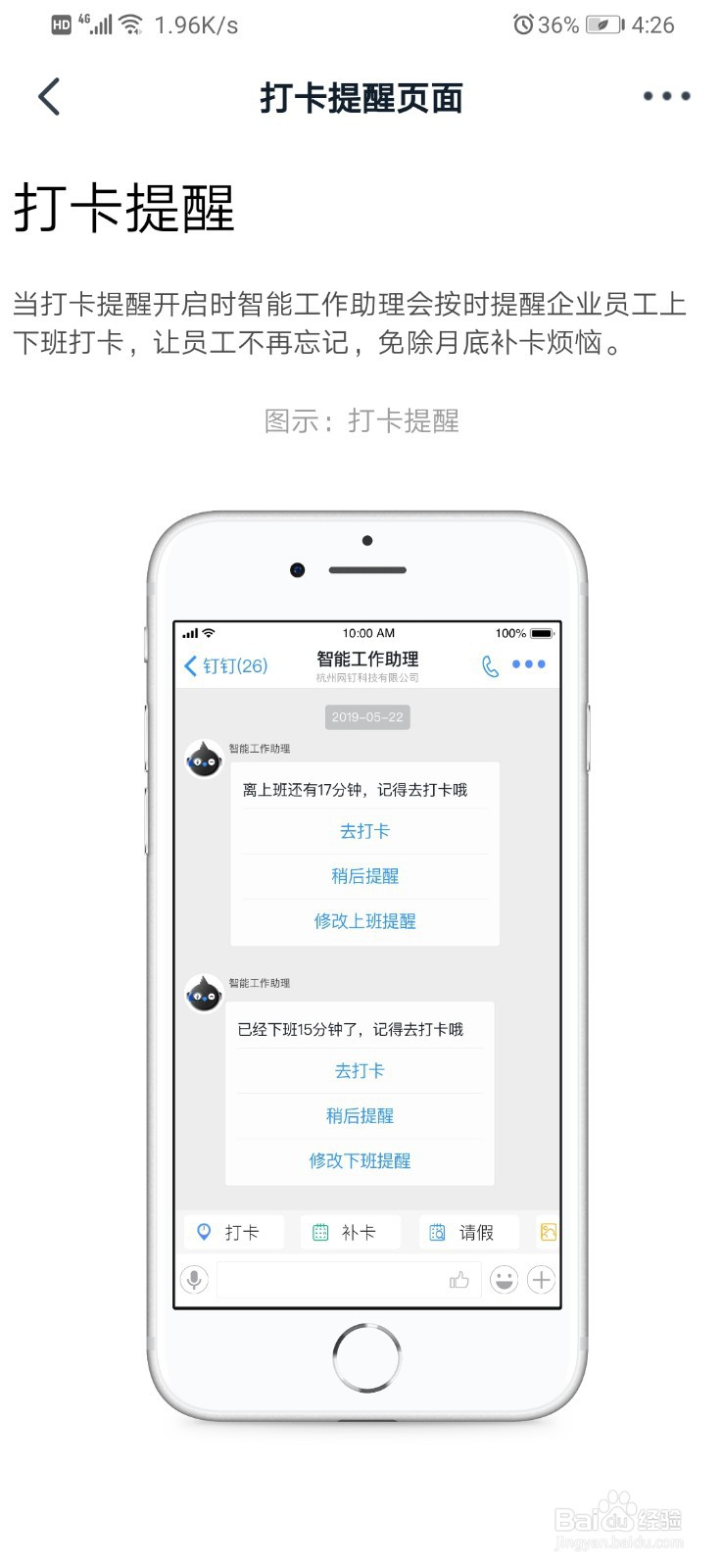
6、总结:1.点击进入钉钉,纳骥姘鹚滑动到最后找的【智能工作助理】;2.点击智能工作助理进入,点击打卡提醒的按钮,出现弹窗;3.点击【确定】后,即可看到取消了提醒按钮;4.在钉钉的旧版本,打开【考勤打卡】-【设置】-【高级设置】;5.点击【个性化】即可进行取消上下班考勤打卡提醒设置。
